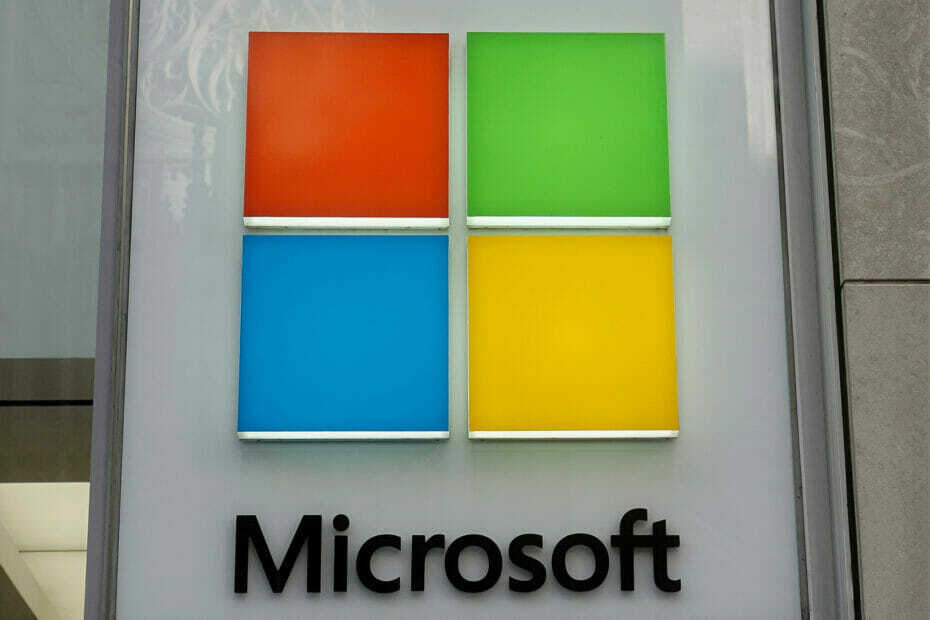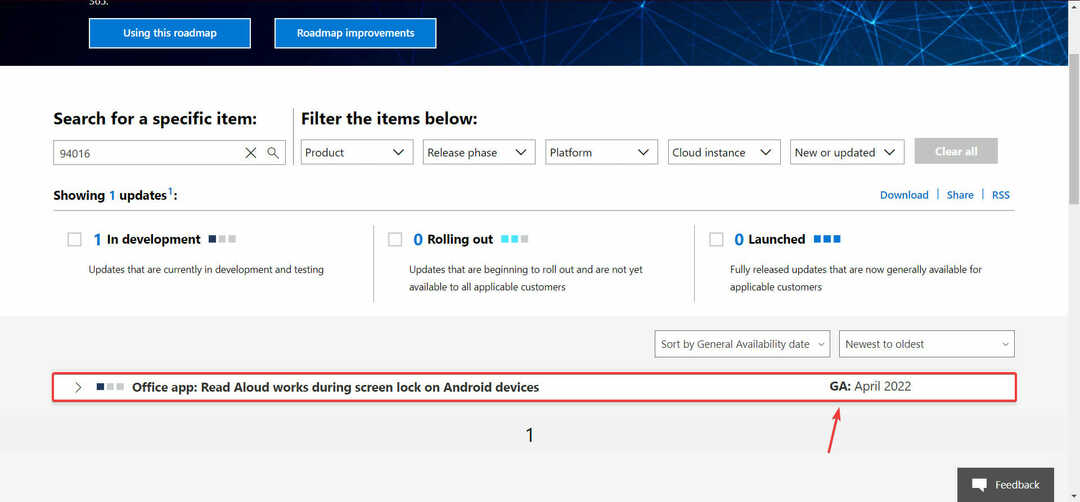Новые функции Visio потрясающие.
- Теперь вы можете настроить свои организационные диаграммы с помощью новых функций.
- Обновления сосредоточены на персонализации узлов диаграммы с помощью изображений и дополнительной информации.
- Для использования функций вам потребуется лицензия Visio Plan 1 или Visio Plan 2.
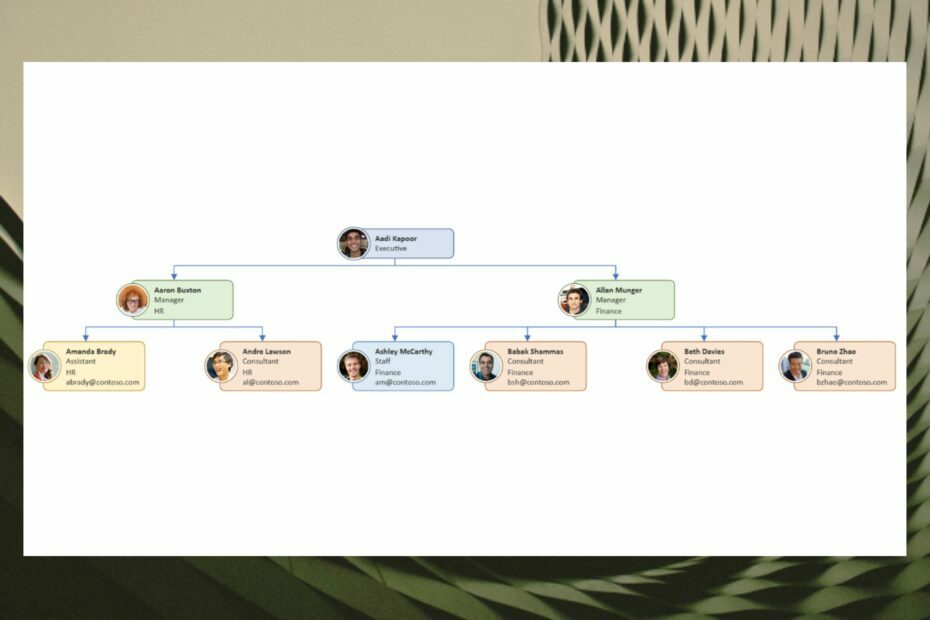
ИксУСТАНОВИТЕ, НАЖИМАЯ НА СКАЧАТЬ ФАЙЛ
- Скачать инструмент восстановления ПК Restoro который поставляется с запатентованными технологиями (патент доступен здесь).
- Нажмите Начать сканирование чтобы найти проблемы Windows, которые могут вызывать проблемы с ПК.
- Нажмите Починить все для устранения проблем, влияющих на безопасность и производительность вашего компьютера.
- Restoro был скачан пользователем 0 читателей в этом месяце.
Microsoft выпустила новые функции, которые помогут вам быстро создавать и настраивать организационные диаграммы в Visio.
Организационные (сокращенно от организационных) диаграммы — идеальный инструмент для обучения людей структуре команды. Они очень полезны для новых людей, особенно потому, что предлагают визуальные подсказки в иерархии вашей компании.
Но их также можно использовать для реструктуризации вашей компании или даже для найма сотрудников. Поэтому изучение того, как создавать и настраивать организационную диаграмму, может быть очень ценным активом.
На некоторое время, Visio стал очень удобным инструментом для создания таких организационных диаграмм, и технический гигант из Редмонда незаметно инвестирует ресурсы в то, чтобы все работало безупречно. Так что эти новые функции очень приветствуются.
Просто имейте в виду, что новые функции доступны тем, у кого есть лицензия Visio Plan 1 или Visio Plan 2. Без лишних слов, давайте приступим!
Вот как вы можете создавать и настраивать свои организационные диаграммы с помощью новых функций Visto.
Создайте свою организационную диаграмму с помощью области задач «Формат организационной диаграммы».
- Нажать на Формат организационной диаграммы ниже Организационная схема вкладка
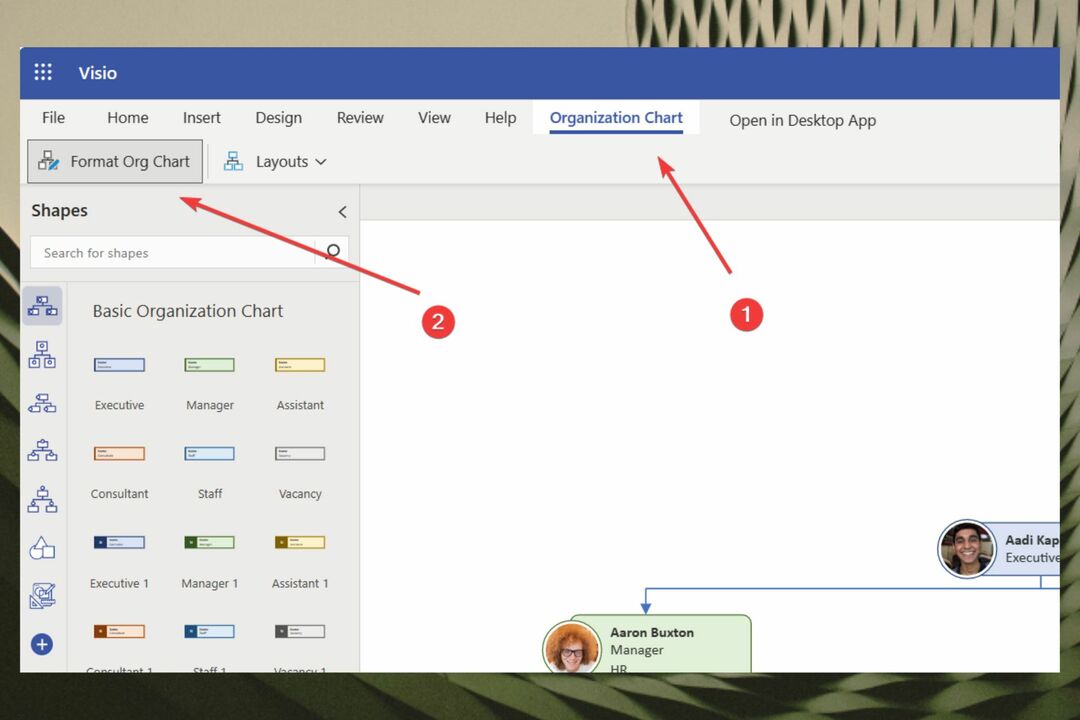
- Затем справа откроется диаграмма Format Org.
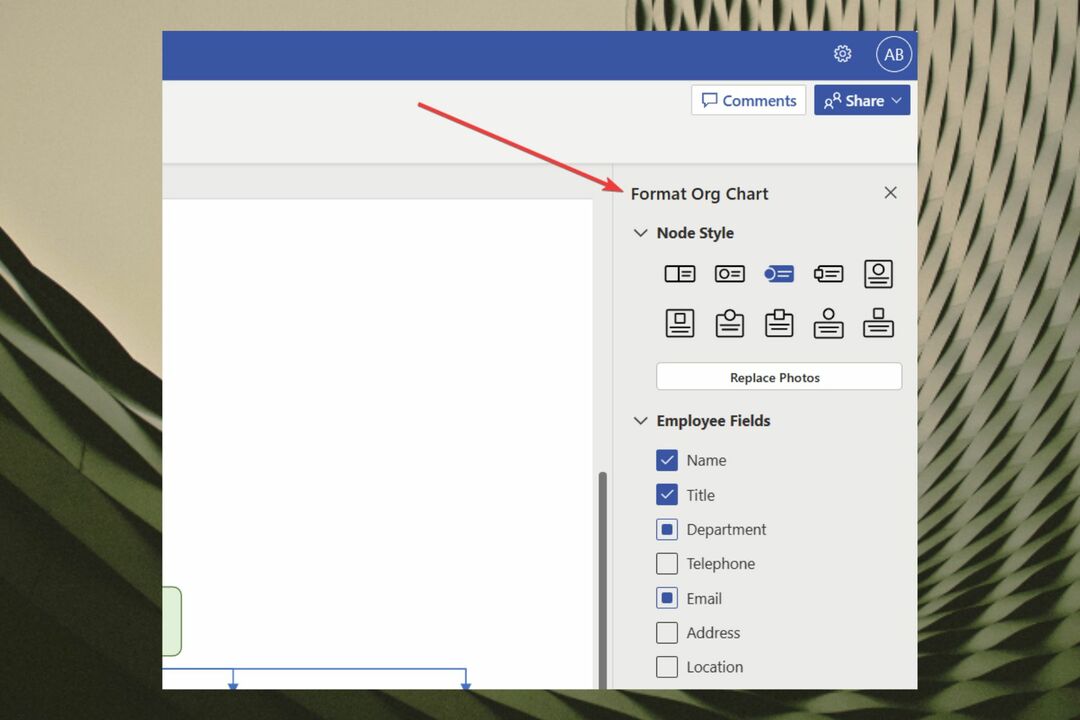
- После открытия вы можете создать свою диаграмму с различными полями и деталями, как показано ниже.
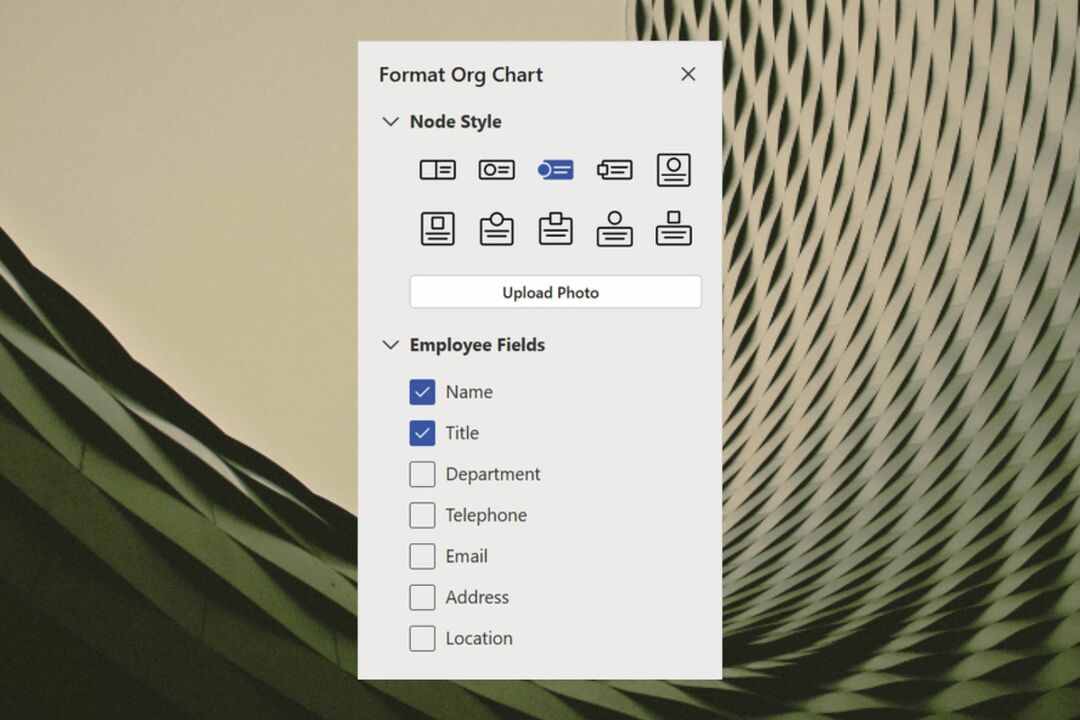
Настройте свою организационную диаграмму с помощью функции «Изменить стиль узла».
- Перейти к Стиль узла в панели задач и нажмите на нее
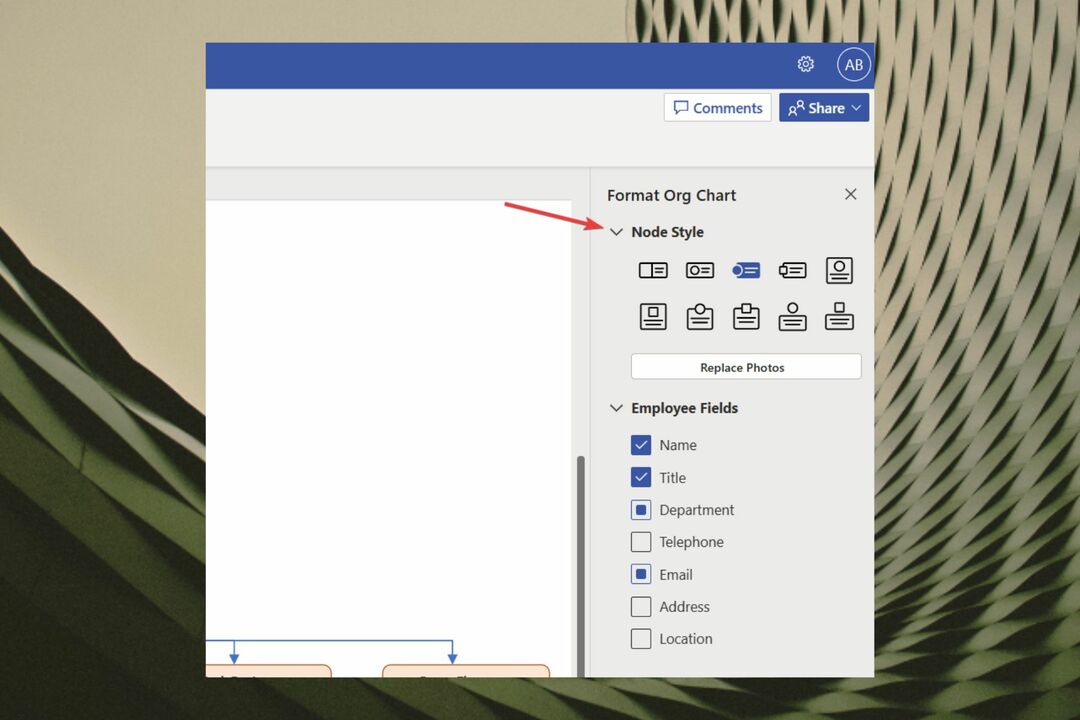
- Выберите свой вариант
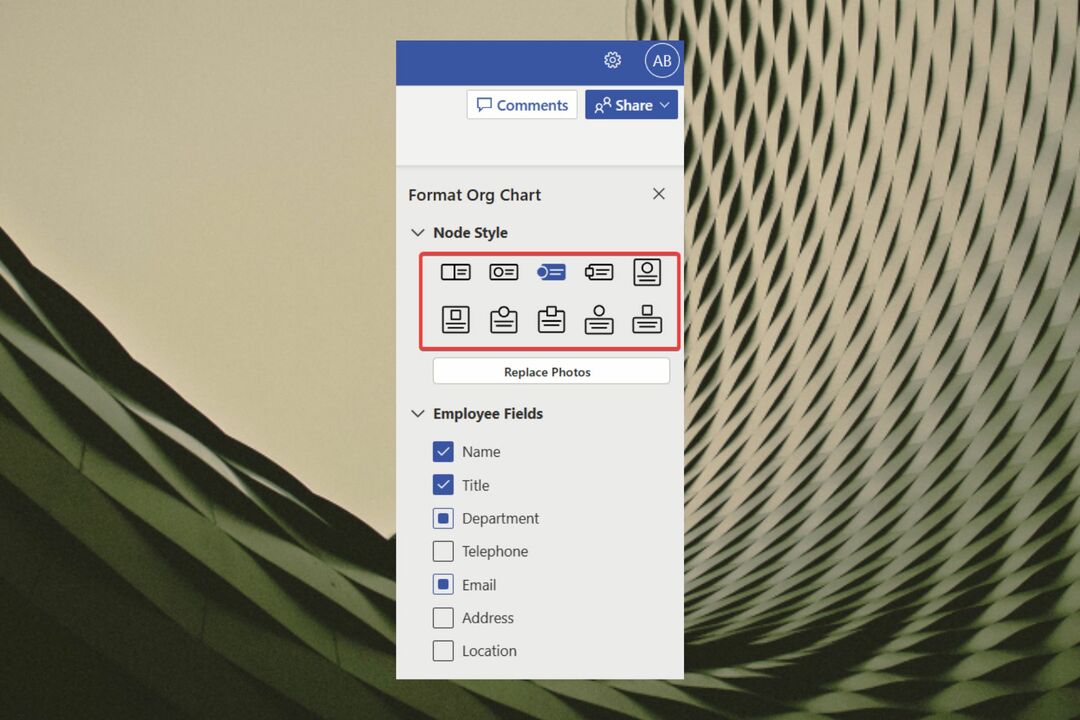
- Организационная диаграмма автоматически обновится с учетом вашего нового параметра.
Персонализируйте свою диаграмму с помощью функции «Вставить фото сотрудника».
- Нажать на Загрузить фото кнопка
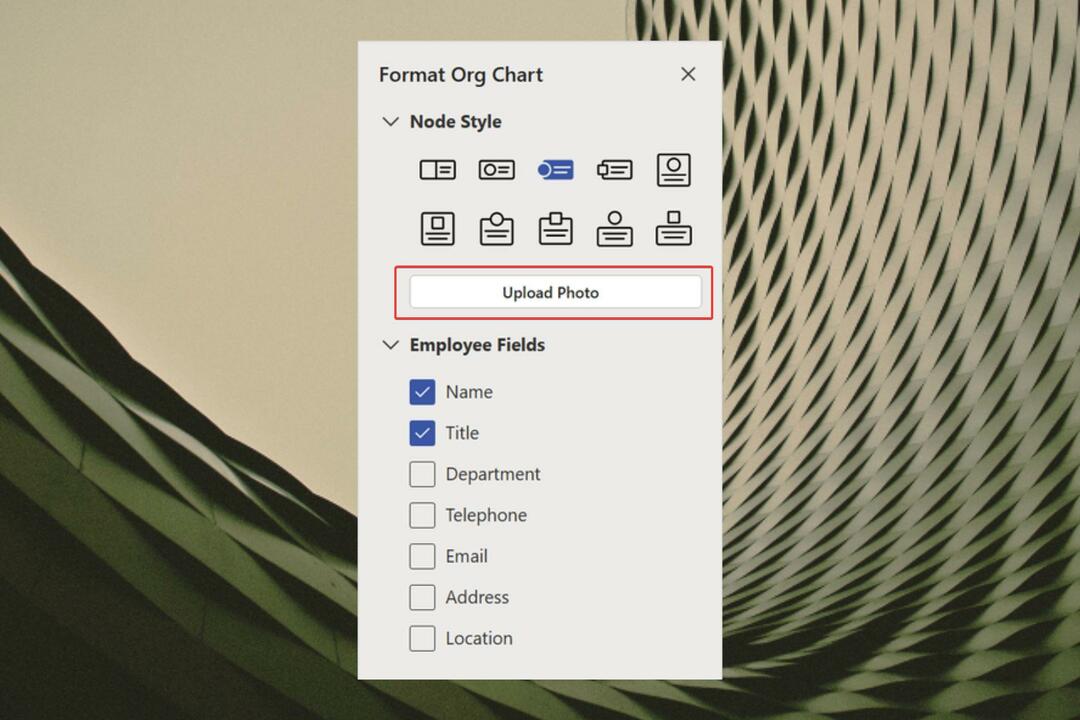
- Выберите одну или несколько фотографий
- Добавьте их в свою организационную схему
Добавьте информацию о сотруднике с помощью полей Добавить дополнительных сотрудников
- Перейти к Поля сотрудников вариант
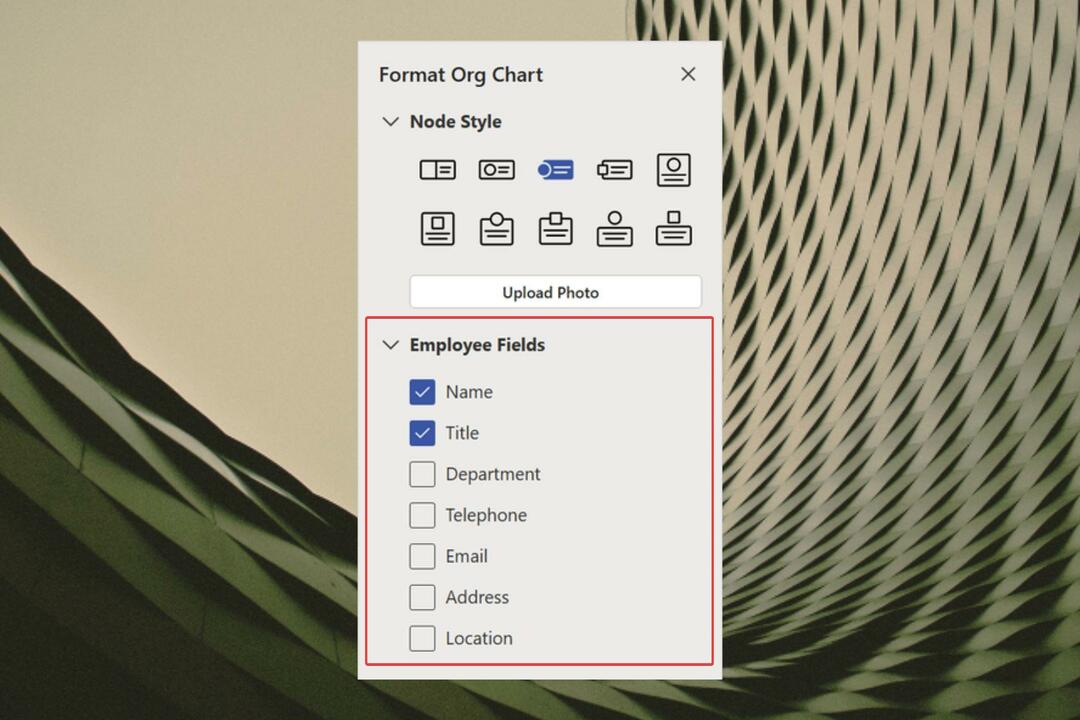
- Оказавшись там, выберите поля, которые вы хотите добавить в свою организационную диаграмму.
Создавайте рабочие иерархии в своей организационной диаграмме с помощью функции «Добавить дочерние заметки».
- Наведите указатель мыши на любой узел в вашей организационной диаграмме.
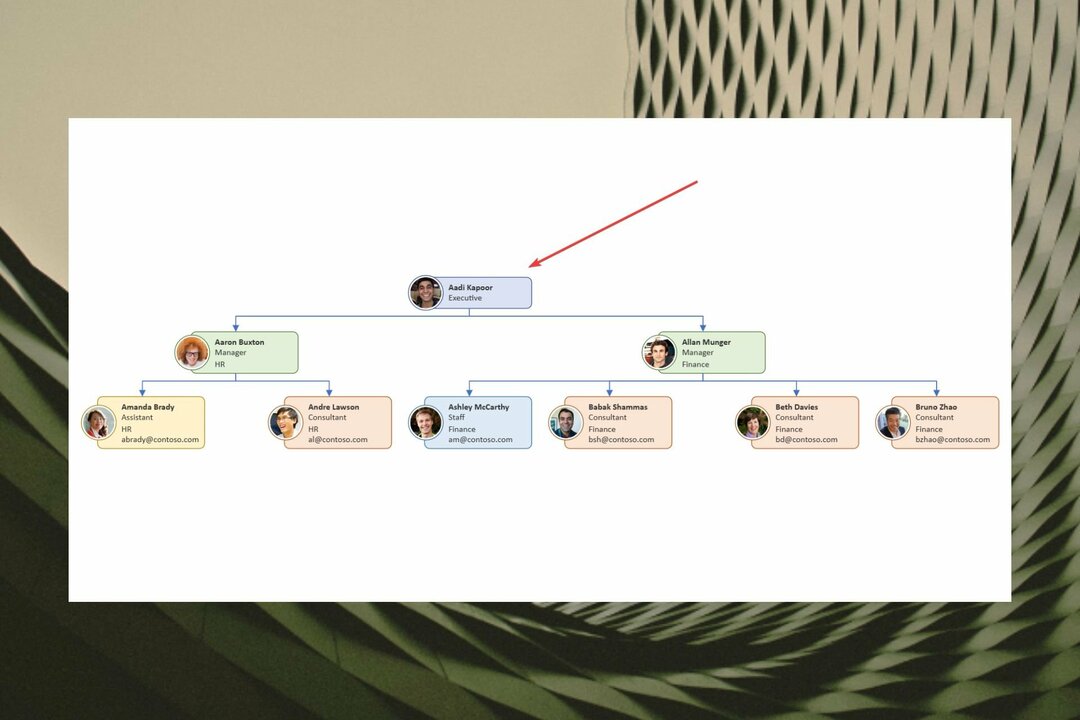
- Когда появится кнопка «+», нажмите на нее
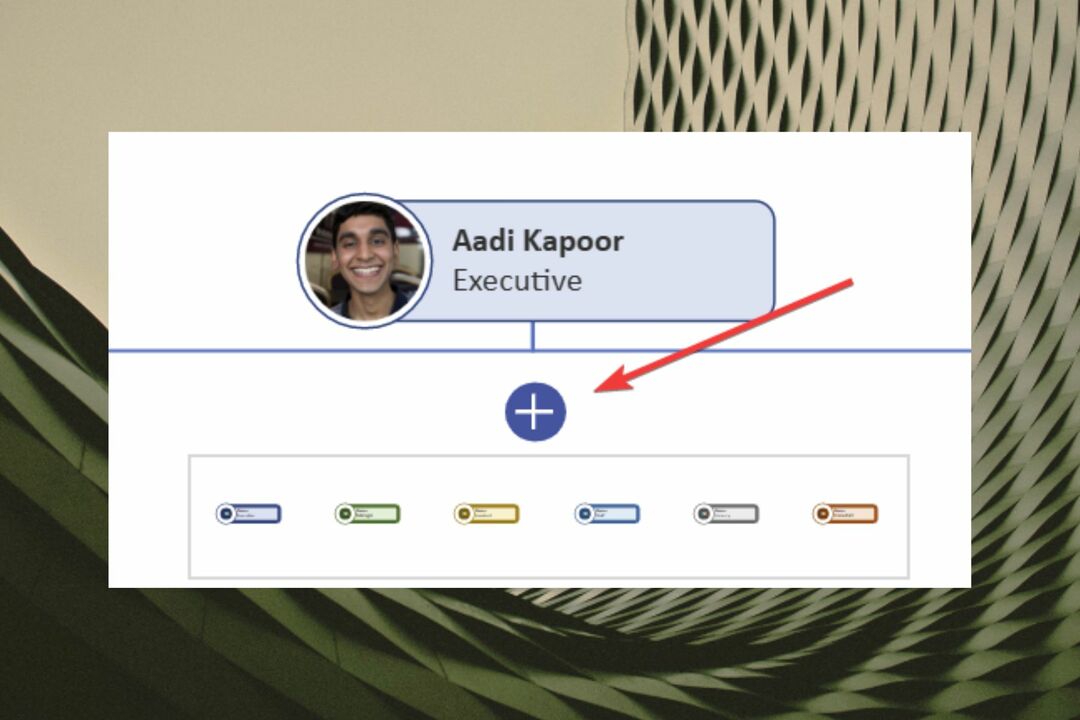
- Добавить дочернюю заметку
Соедините все свои узлы вместе с функцией Snap Together.
- Выберите узел, который вы хотите связать
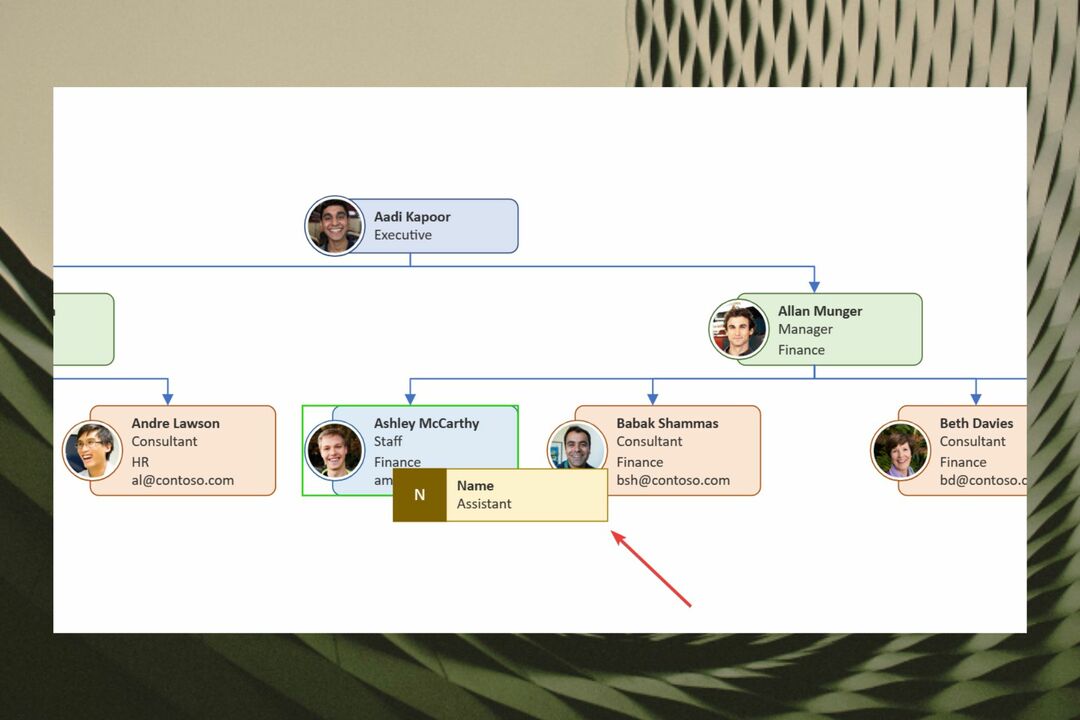
- Наведите узел на существующий, чтобы соединить их на организационной диаграмме.
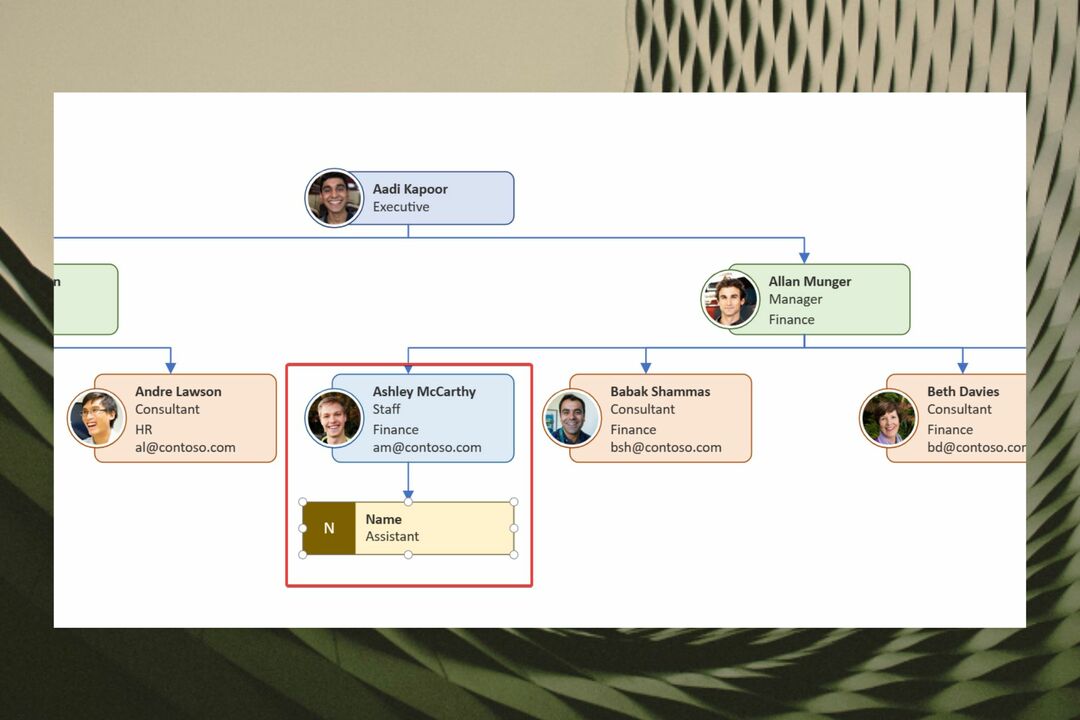
Новые функции Visio предназначены для настройки. Например, новая функция «Форматировать организационную диаграмму» позволяет делать множество вещей. Вы можете изменить форму организационной диаграммы, загрузить фотографии и даже добавить поля сотрудников к существующим формам.
С помощью функции «Изменить стиль узла» вы можете изменить стиль фигур на организационной диаграмме. Вы также можете создавать визуальные подсказки, чтобы выделить рабочую иерархию. Например, роли управления могут быть представлены узлами значков, а роли помощников — узлами развертывания.
Функция «Вставить фото сотрудника» позволяет загружать сразу несколько фотографий, а затем управлять ими в организационной структуре.
Функция «Добавить дополнительные поля сотрудников» говорит сама за себя, но у вас есть много полей на выбор. Например, вы можете персонализировать свою организационную диаграмму Visio с помощью такой информации, как отдел, электронная почта, адрес, местоположение и телефон.
При этом Visio определенно является обязательным инструментом для любой организации, и это определенно один из лучших вариантов, если вы имеете дело с управлением работой и рабочими процессами.
В настоящее время Visio является частью пакета Office и, как и все продукты Microsoft, лучше всего работает в операционных системах Windows. Однако, если вы являетесь пользователем Mac, на платформе есть отличные альтернативы этому продукту.
Вы работаете с блок-схемами? Вы используете Визио? Вы в восторге от этих новых функций? Дайте нам знать в комментариях ниже.
Все еще есть проблемы? Исправьте их с помощью этого инструмента:
СПОНСОР
Если приведенные выше советы не помогли решить вашу проблему, на вашем ПК могут возникнуть более серьезные проблемы с Windows. Мы рекомендуем загрузка этого инструмента для ремонта ПК (оценка «Отлично» на TrustPilot.com), чтобы легко их решать. После установки просто нажмите кнопку Начать сканирование кнопку, а затем нажмите на Починить все.